行政では、申請フォーマットをWordではなくPDFファイルで配布されていることが多いです。
一方でお客様側では、PDFの標準ソフトともいえる「Adobe Acrobat Reader DC」で印刷していることが多いようです。
お客様から、PDFファイルに直接、文字列を入力したいとの相談を頂きました。
実は、無料の「Adobe Acrobat Reader DC」を使うことで簡単に文字列を入力できます。

学習教材
annai.pdf (201KB)
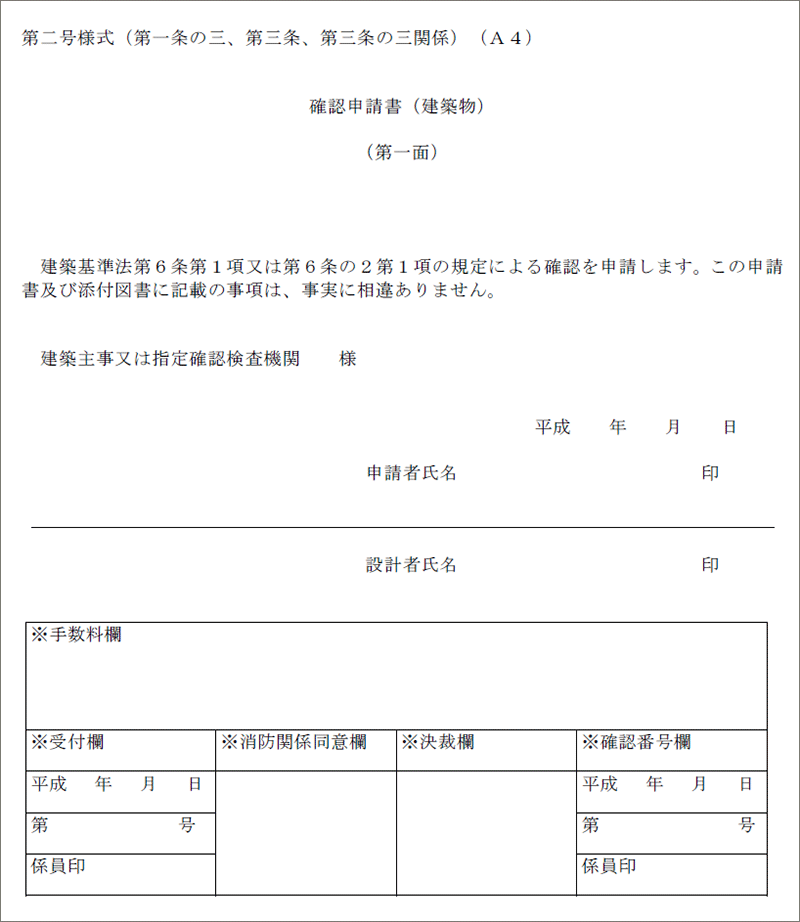
学習環境
『Adobe Acrobat Reader DC』がインストールされていることを前提に説明します。
Macでも出来るハズです。
まだの方は、インストールしてください。
実施方法
ダウンロードした『annai.pdf』 をAdobe Acrobat Reader DCで開きます。
そして、「ツール」タブをクリックして「入力と署名」を選択します。
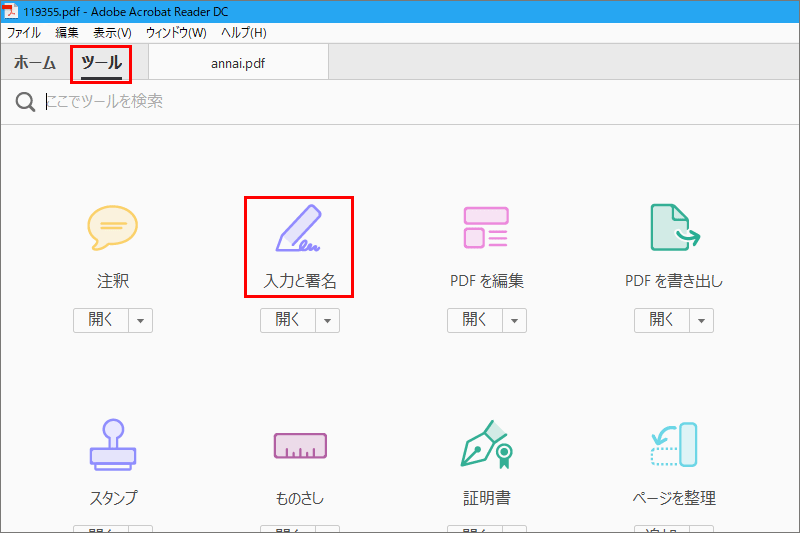
次に入力したいところをクリックします。
もしカーソルのマークが「IAb」でない場合は、「ツール」タブ⇒「入力と署名」からやり直してください。
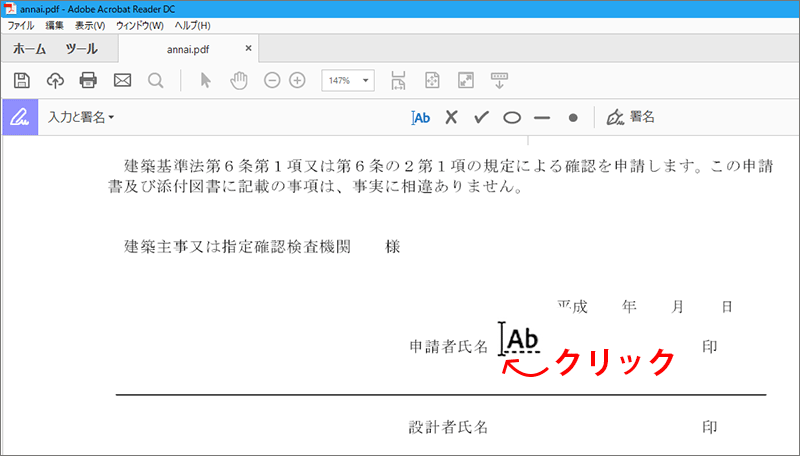
カーソルの上下左右で場所の微調整ができます。
※文字列の入力後は、カーソルで上下のみになります
「A」をクリックすることで文字の大きさの微調整ができます。
□□□をクリックすることで文字列の間隔を見調整できます。

あとは次々と繰り返すだけです。使い勝手はWordのテキストボックに比べてイマイチですが、知っていると便利です。
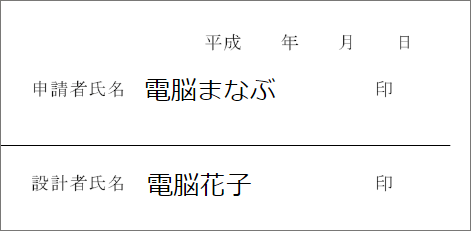
まとめ:PDFを便利に使おう
PDFは、Wordと違って環境依存なく印刷できる特徴を持っています。
ただ、印刷するためだけに使うのは勿体ないです。
今回のように、ちょっとしたテキスト入力をしてから印刷をすれば、時と場合により作業効率が高まります。

マイクロソフト認定トレーナー。専業ブロガーになり1年経過(別名:ひきごもり)。ブロガーなのに誤字脱字王。滑舌が悪いのにYouTuber。『自己紹介』
